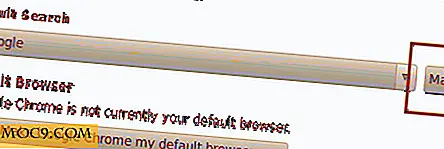Wie Aktivieren Standardbenutzer, um ein Programm mit Administratorrechten ohne das Kennwort auszuführen
Wenn mehrere Benutzer Ihr System verwenden, weisen Sie ihnen höchstwahrscheinlich die Standardbenutzerkonten zu. Dadurch können Sie regulieren, was sie installieren und wie sie die System- und Anwendungseinstellungen ändern können. So gut es ist, müssen Sie manchmal einem Standardbenutzer die Ausführung eines Programms mit Administratorrechten erlauben. In diesen Situationen können Sie ein kostenloses Dienstprogramm von Drittanbietern namens RunAs Tool verwenden. Wenn Sie jedoch kein Drittanbieter-Tool verwenden möchten, können Sie Ihre eigene Verknüpfung des Zielprogramms so erstellen, dass sie mit den Administratorrechten ausgeführt wird, ohne ein Administratorkennwort einzugeben.
Lassen Sie Standardbenutzer Programme als Admin ausführen
Damit Standardbenutzer ein Programm mit Administratorrechten ausführen können, verwenden wir den integrierten Runas Befehl. Zu Beginn müssen Sie zwei Dinge wissen, bevor Sie etwas tun können. Der erste Name ist der Computername und der zweite der Benutzername Ihres Administratorkontos.
Wenn Sie den Computernamen nicht kennen, drücken Sie "Win + X" und wählen Sie dann die Option "System". Wenn Sie Windows 7 verwenden, können Sie im Startmenü danach suchen.

Die obige Aktion öffnet das Systemfenster. Hier finden Sie Ihren Computernamen aufgelistet.

Sie finden Ihren Administrator-Benutzernamen im Fenster Benutzerkonten.
Sobald Sie die Details haben, können Sie die Verknüpfung erstellen. Um dies zu tun, klicken Sie mit der rechten Maustaste auf Ihren Desktop und wählen Sie dann die Option "Neu" und dann "Verknüpfung erstellen".

Die obige Aktion öffnet das Fenster "Verknüpfung erstellen". Klicken Sie auf die Schaltfläche "Durchsuchen" und wählen Sie die Anwendung aus, die Benutzer mit Administratorrechten ausführen sollen.

In meinem Fall wähle ich eine einfache Anwendung namens Speccy. Obwohl diese App nur die Systeminformationen und Temperaturen anzeigt, benötigt sie Administratorrechte.
Nachdem Sie die Anwendung ausgewählt haben, sieht das Fenster Verknüpfung erstellen aus.

Geben Sie den folgenden Befehl am Anfang des Dateipfads ein. Vergessen Sie nicht, Computername und Benutzernamen durch die tatsächlichen Details zu ersetzen.
runas / user: Computername \ Benutzername / savecred
Der abgeschlossene Befehl sieht ungefähr so aus.
runas / user: Computername \ Benutzername / savecred "C: \ Pfad \ zu \ Datei.exe"

Sobald Sie fertig sind, klicken Sie auf "Weiter", um fortzufahren.
Geben Sie den Namen der Verknüpfung ein und klicken Sie auf die Schaltfläche "Fertig stellen".

Das ist es. Sie haben eine benutzerdefinierte Verknüpfung für Ihr Programm erstellt. Standardmäßig hat die von Ihnen erstellte Verknüpfung kein richtiges Symbol.

Sie können das Symbol jedoch ändern, indem Sie im Eigenschaftenfenster auf die Schaltfläche "Symbol ändern" klicken. Sie können auf das Fenster Eigenschaften zugreifen, indem Sie mit der rechten Maustaste auf die Verknüpfung klicken und dann die Option "Eigenschaften" auswählen.
![]()
Sobald Sie mit dem Ändern des Symbols fertig sind, doppelklicken Sie darauf. Zum ersten Mal müssen Sie das Administratorkennwort eingeben. Geben Sie das Administratorkennwort ein und drücken Sie die Eingabetaste.

Nach dem ersten Mal wird ein Benutzer, der die Anwendung mit der gerade erstellten Verknüpfung startet, mit Administratorrechten gestartet. Die savecred Option im obigen Befehl speichert das Administratorkennwort, sodass Benutzer die Anwendung als Administrator ausführen können, ohne das Kennwort tatsächlich einzugeben.
Wenn Sie den Windows-Anmeldeinformationen-Manager öffnen und zu "Windows-Anmeldeinformationen" navigieren, sehen Sie das gespeicherte Kennwort.

Wenn Sie den Benutzer auf die Ausführung der Zielanwendung als Administrator beschränken möchten, löschen Sie einfach die Verknüpfung oder entfernen Sie die gespeicherten Anmeldeinformationen aus dem Windows-Anmeldeinformations-Manager.
Kommentieren Sie unten Ihre Gedanken und Erfahrungen zur Verwendung der obigen Methode, damit Standardbenutzer eine Anwendung mit Administratorrechten ausführen können.